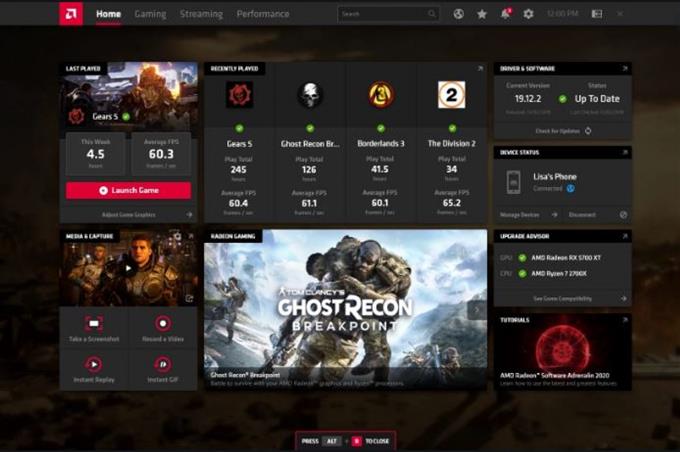Actualmente hay dos fabricantes líderes de conjuntos de chips de GPU: AMD y NVIDIA. Si bien las tarjetas gráficas NVIDIA son más populares en este momento, las tarjetas AMD se están convirtiendo rápidamente en un rival cercano. El mundo de los juegos está realmente dividido entre estos dos fabricantes cuando se trata de proporcionar tarjetas de video de alta calidad. Si se pregunta cómo verificar si su tarjeta AMD GPU necesita actualizaciones de controladores, este tutorial le mostrará las dos formas fáciles de hacerlo. Sumérgete y mira lo que necesitas hacer a continuación.
Cómo obtener la información de su tarjeta AMD GPU
Si desea obtener detalles específicos sobre su tarjeta GPU AMD, siga estos pasos:

- Ve al escritorio de tu computadora.
- Botón derecho del ratón en su escritorio y seleccione Configuración de AMD Radeon.
- Haga clic en Sistema.
- Selecciona el Software lengüeta.
Si desea verificar los cambios recientes provocados por la versión actual, puede hacer clic en Ver notas de la versión.
Verifique las actualizaciones de controladores de GPU AMD utilizando el sitio web de AMD
Puede descargar las actualizaciones de sus controladores visitando el sitio web oficial de AMD. Esto es lo que debes hacer:

- Ir al sitio web oficial de AMD.
- Encuentra tu producto AMD usando el Busca tu producto o Seleccione su producto de la lista Listas deplegables.
- Una vez que haya seleccionado el producto AMD correcto, haga clic en el ENVIAR botón.
- Seleccione su sistema operativo Windows.
- Haga clic en DESCARGAR.
- Una vez que finalice la descarga, abra el archivo de actualización e instálelo.
Verifique las actualizaciones del controlador de la GPU AMD con la configuración de Radeon
Otra forma de actualizar su tarjeta gráfica es usar la Configuración AMD Radeon. Así es cómo:

- Ve al escritorio de tu computadora.
- Botón derecho del ratón en su escritorio y seleccione Configuración de AMD Radeon.
- Haga clic en Opción de menú de actualizaciones. Si hay una nueva actualización disponible, la opción del menú mostrará Nueva actualización.
- Selecciona el Software lengüeta.
- Radeon Settings informará la versión del controlador actualmente instalada y proporcionará una opción para buscar actualizaciones.
- Seleccione Buscar actualizaciones.
- Para continuar con la instalación de una nueva versión del controlador, haga clic en el mosaico de la versión deseada del controlador.
- Seleccione Actualización exprés.
- Haga clic en Continuar para comenzar el proceso de actualización.
- Espere a que el sistema descargue e instale la actualización.
- Reinicie su PC para implementar nuevos cambios de controladores.
Obtenga ayuda de nosotros.
¿Tienes problemas con tu teléfono? No dude en contactarnos utilizando este formulario. Trataremos de ayudar. También creamos videos para aquellos que desean seguir instrucciones visuales. Visite nuestro canal de Youtube de Androidhow para solucionar problemas.